Sepiaeffekten ger din foton en nostalgisk charm och kan uppnås på olika sätt. Oavsett om du letar efter en snabb metod eller vill ha mer kontroll över bildredigeringen, finns det flera tillvägagångssätt för att skapa den önskade sepia-looken. I den här guiden visar jag dig tre effektiva sätt att uppnå denna effekt i dina bilder. Till slut ger jag dig en extra tips om hur du med bara ett klick kan lägga till en elegant buttrand.
Viktigaste insikter
- Det finns tre huvudmetoder för att skapa en sepiaeffekt: genom åtgärd, fotofilter och svartvita justeringslager.
- Varje metod möjliggör olika anpassningar för att uppnå önskad effekt.
- Ett speciellt tips för att använda åtgärd för en buttrand avrundar bilden och ger den en vintage-look.
Steg-för-steg-guide
Första sättet: Användning av åtgärd
För att snabbt och effektivt skapa en sepiaeffekt, använd den inbyggda åtgärden i Photoshop.
Gå först till åtgärdsfönstret, som du vanligtvis hittar i menyn "Fönster". Där letar du upp åtgärden som heter "Sepia". För att tillämpa effekten, klicka bara på "Spela". Vid den här tiden appliceras sepiaeffekten automatiskt på din bild, vilket får den att skina omedelbart i en varm sepiafärg.
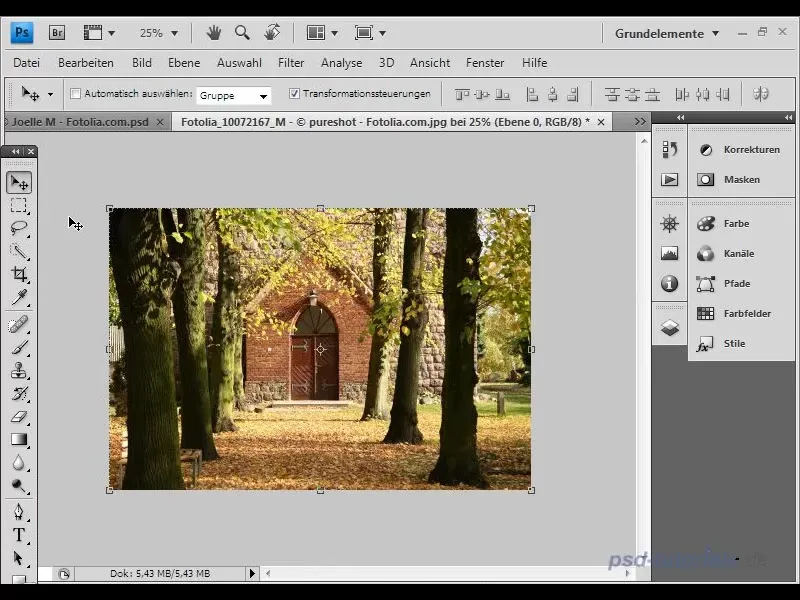
Efter att effekten har tillämpats kan du kontrollera stegen som Photoshop har utfört automatiskt i åtgärdsfönstret. Det ger dig en överblick över ändringarna som gjorts och möjliggör justeringar vid behov.
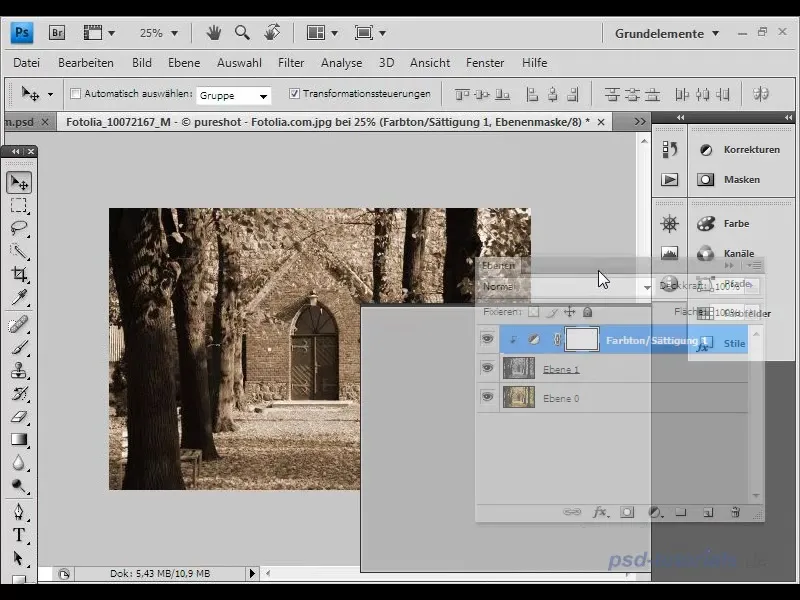
Om du vill anpassa effekten kan du minska eller öka mättnaden. Det ger dig friheten att skapa sepiaeffekten enligt dina personliga preferenser.
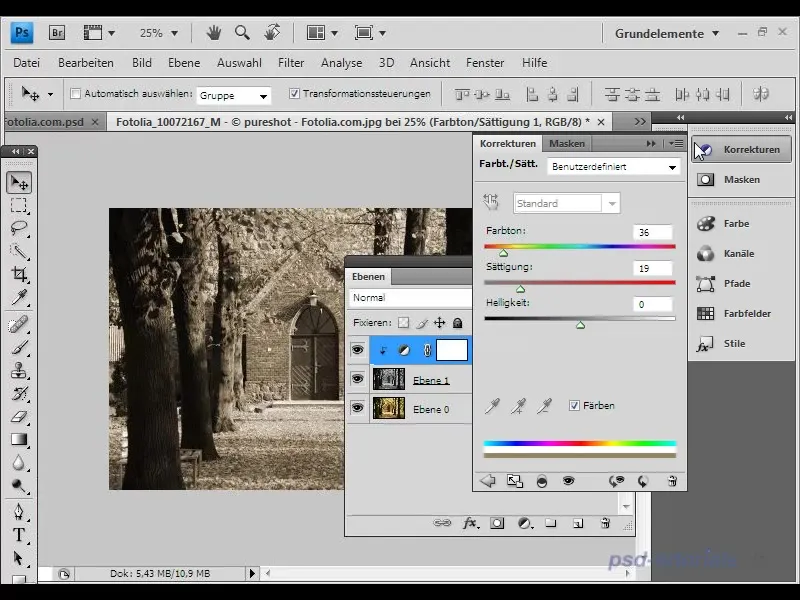
Andra sättet: Användning av ett fotofilter
En annan metod för att uppnå en sepiaeffekt är att använda ett fotofilter i Photoshop. Börja med att minska mättnaden på din bild. Gå till menyn "Korrigeringar" och välj "Färgton/Mättnad". Minska mättnaden efter dina önskemål för att sänka grundfärgens intensitet på din bild.
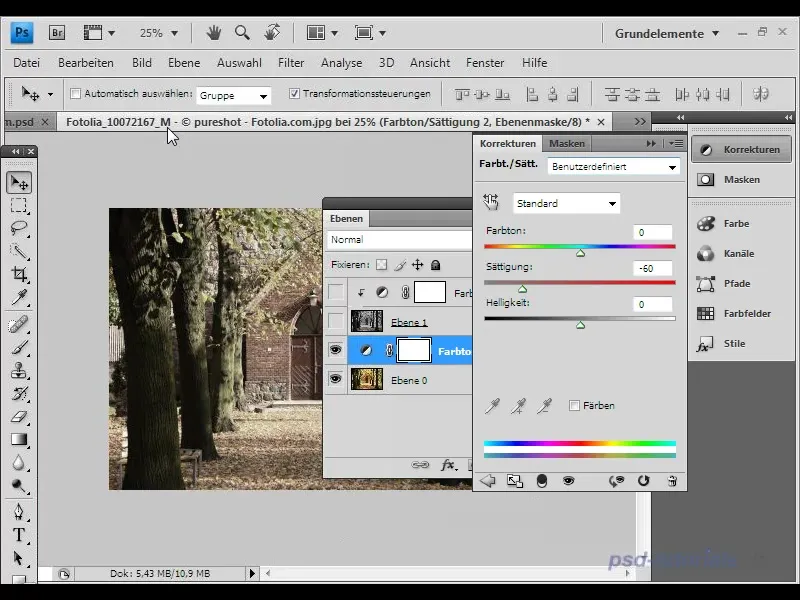
Därefter kan du välja fotofiltret. Gå till "Korrigeringar" och klicka på "Fotofilter". Vid val av filter har du möjlighet att välja en specifik färgsättning för att uppnå den önskade sepiaeffekten.
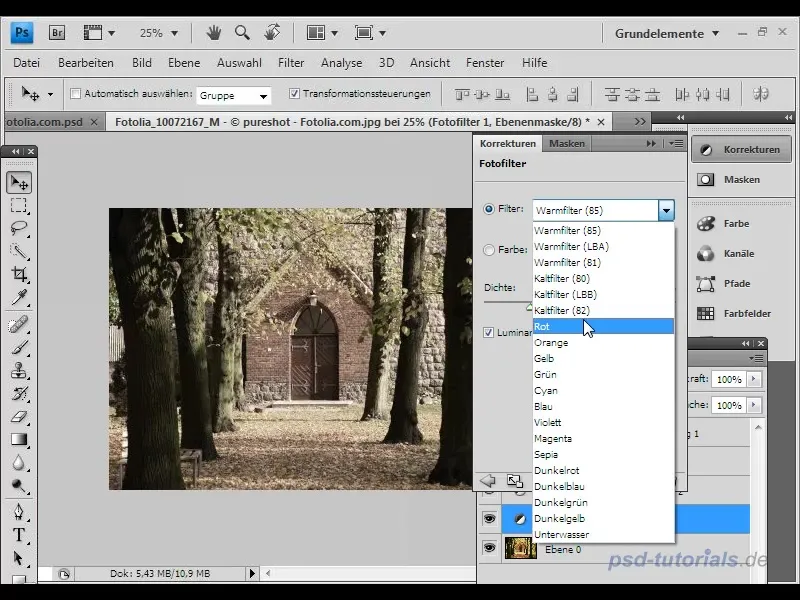
Öka filtrets densitet tills du ser önskad effekt. Experimentera med reglagen för att få effekten att se så subtil och harmonisk ut som möjligt.
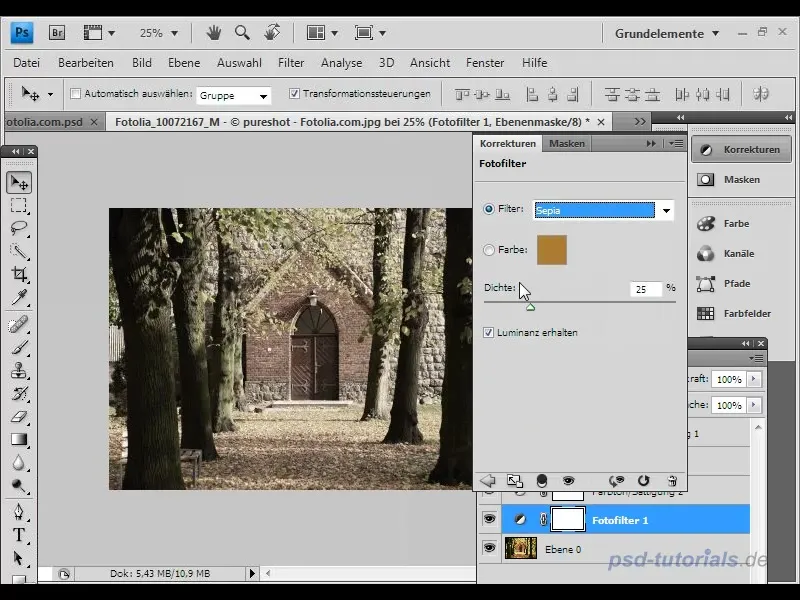
Denna metod är utmärkt för att införa subtila och ljusa sepia-toner i dina foton som inte uppfattas som för påträngande.
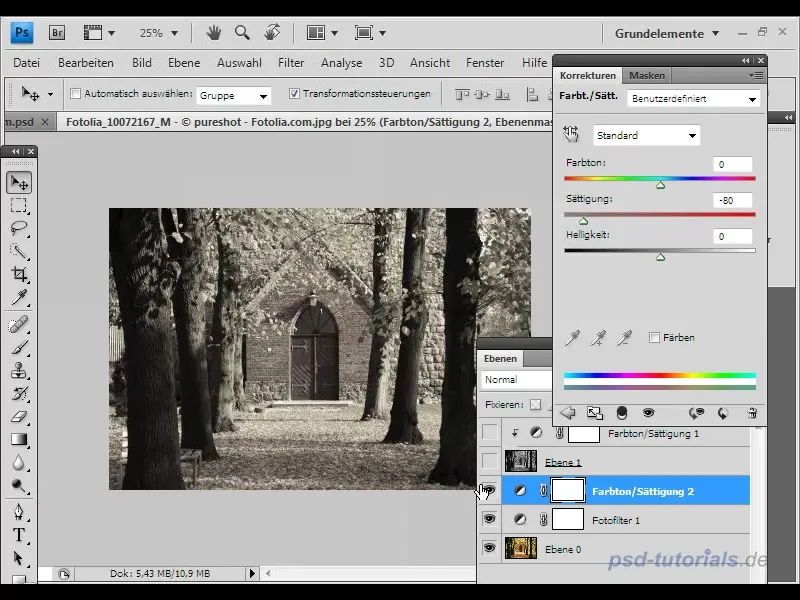
Tredje sättet: Svartvita justeringslager
Det tredje sättet att skapa en sepiaeffekt sker genom svartvita justeringslager. Denna teknik kräver lite mer finess eftersom den tillåter dig att justera kontrasterna i bilden precis som du vill. Börja med att lägga till ett nytt "Svartvitt" justeringslager. Detta kommer först att omvandla din bild till svartvit.
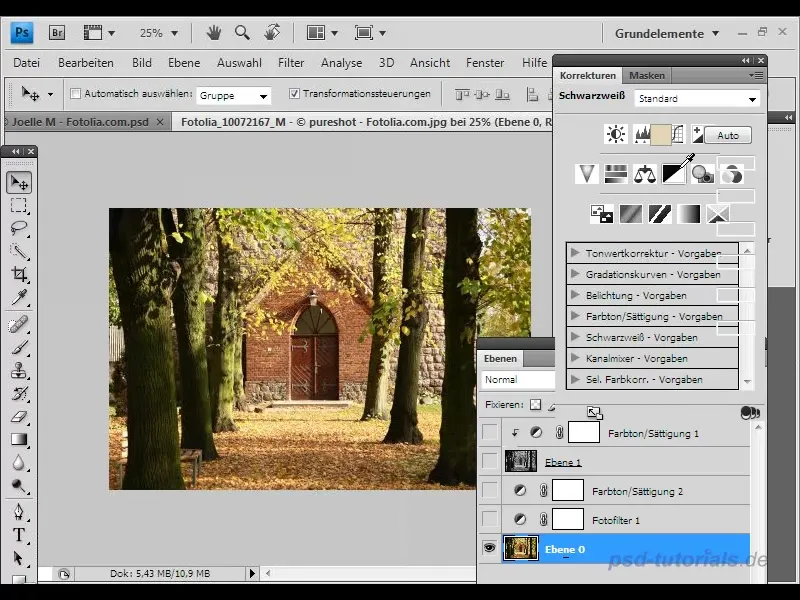
Därefter kan du välja en färgton som definieras av olika reglage. Välj en färgton som går åt sepiahållet och justera mängden mättnad.
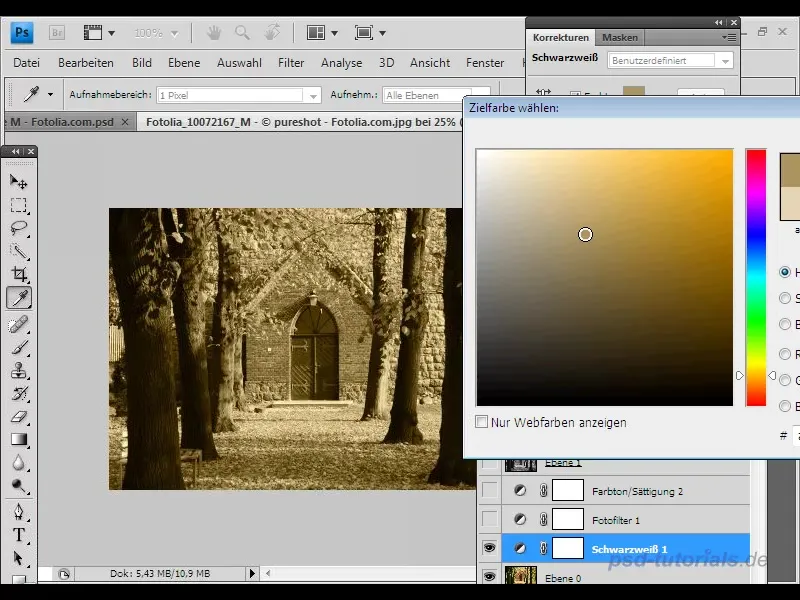
Med den här metoden får du mycket mer kontroll över kontrasten i din bild. Du kan analysera de olika färgerna i din bild och manuellt justera deras ljusstyrka och mättnad.
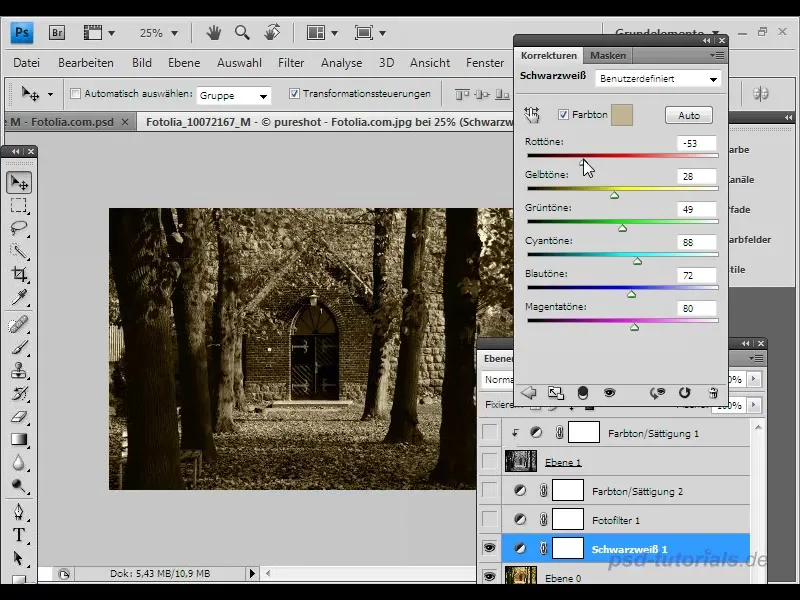
Att justera reglagen låter dig skapa sepia-looket efter dina önskemål och ger dig många möjligheter till design.
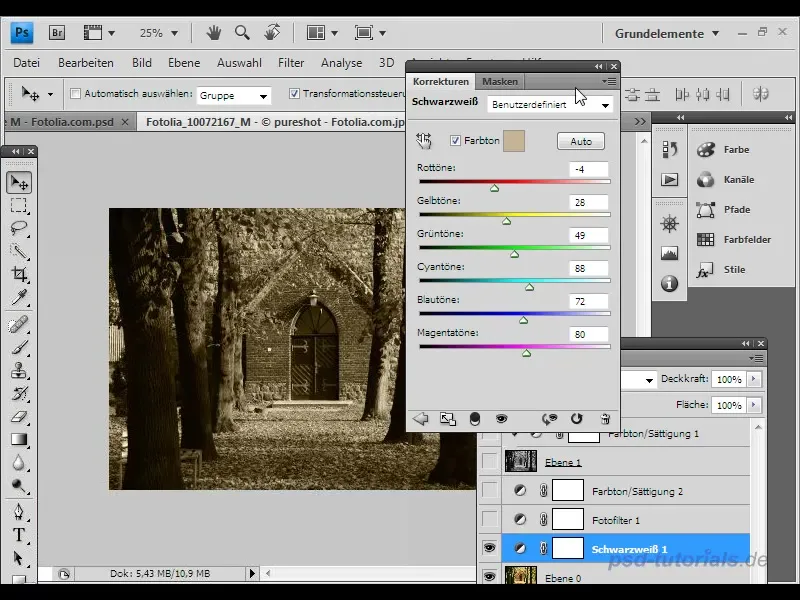
Bonus: Lägg till en kant av papper
Till sist vill jag ge dig ett speciellt tips: Du kan enkelt lägga till en papperskant runt din bild med en speciell åtgärd. Det ger din bild en karakteristisk vintage-look som ofta återfinns på gamla vykort.
Aktivera först den nödvändiga bildnivån. Gå sedan till åtgärdspanelen och välj åtgärden "Tandsnittkant". Här finns olika sätt att tillämpa den här åtgärden. För att testa det första alternativet, aktivera motsvarande knapp och klicka på "Spela".
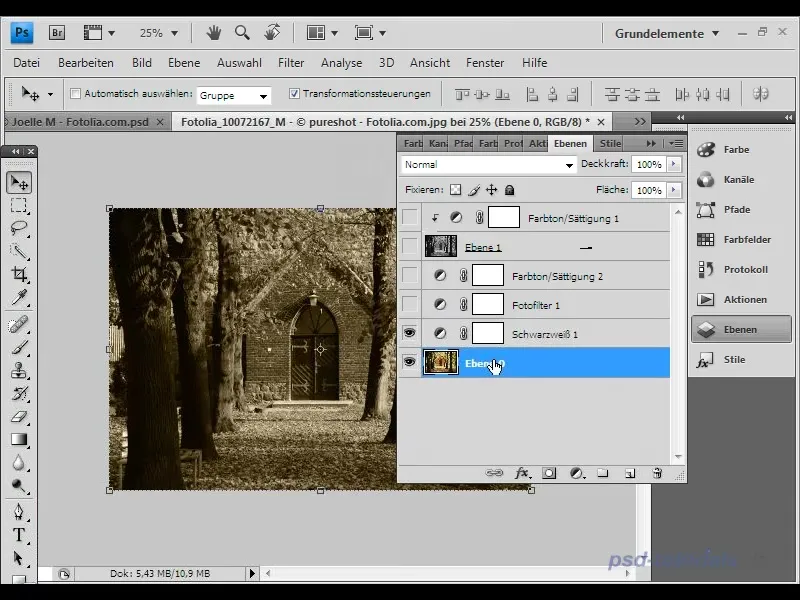
Efter att åtgärden har utförts ser du resultatet: En vacker papperskant som ramar in din bild och ger den en nostalgisk touch.
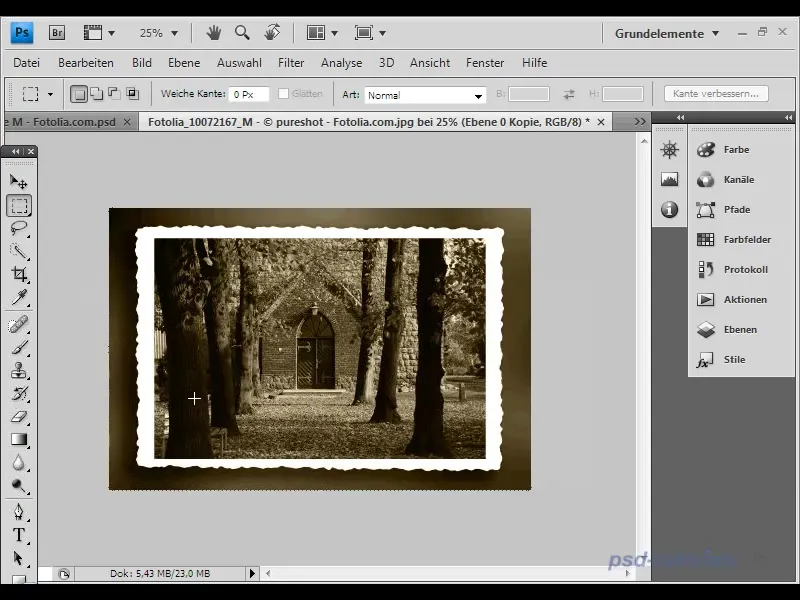
Du kan ladda ner denna åtgärd på webbplatsen PS Tutorials.
Sammanfattning
I den här handledningen har jag visat dig tre metoder för att skapa en sepiaeffekt i dina foton. Varje metod har sina egna fördelar och låter dig experimentera med olika aspekter av bildredigering. Med det extra tipset för papperskanten får din bild den perfekta finishen för en klassisk look.
Vanliga frågor
Vad är det snabbaste sättet att åstadkomma en sepiaeffekt?Användningen av Photoshop-åtgärden "Sektionering" är det snabbaste sättet.
Kan jag justera styrkan av sepiaeffekten?Ja, du kan justera mättnaden och andra parametrar i varje metod.
Vad är en papperskant och hur lägger jag till den?En papperskant ger bilden en vintage-look. Du kan lägga till den med en speciell åtgärd i Photoshop.


